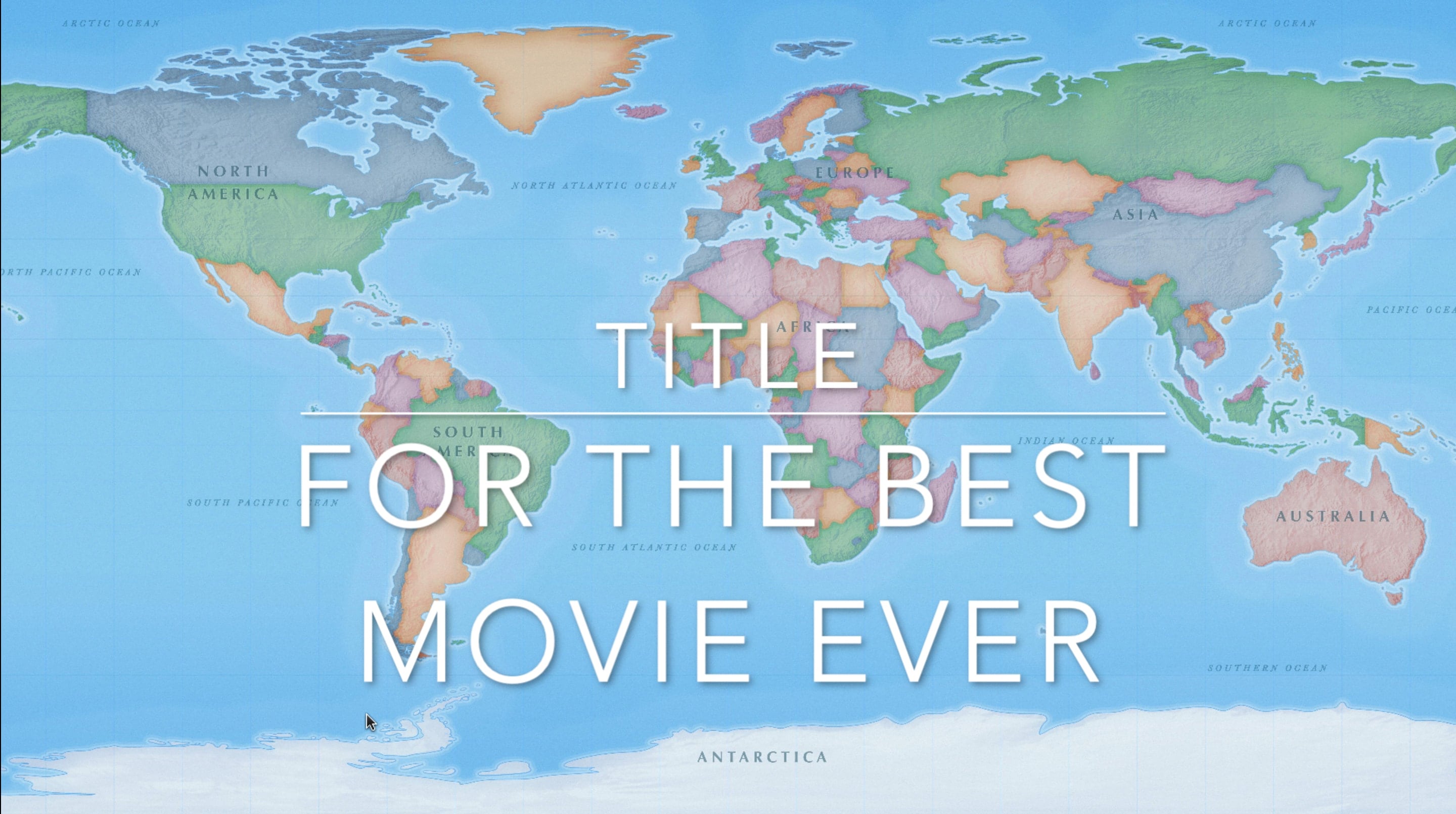
När du skapar en film i iMovie-applikationen är din titel viktig. Oavsett om det är kort och söt eller lång och beskrivande, låter titeln, som du vet, andra veta hela filmen.
Du kan lägga till en titel till din film när som helst under skapelsen och du har några fantastiska verktyg för att få den att se exakt ut som du vill. Den här handledning guider dig hur du lägger till och redigerar titlar i iMovie.
IMovie-titel
Att arbeta med iMovie-titlar på Mac, iPhone och iPad är mycket annorlunda. Med Mac har du mer flexibilitet för dina iMovie-titlar. Men du har ett alternativ och vi har inkluderat en kort innehållsförteckning om du vill gå vidare till vissa avsnitt.
Titeln iMovie på Mac
Lägg till titel
I iMovie på Mac kan du välja mellan nästan 50 olika titelstilar. Mycket öppen iMovie till ditt projekt och gör sedan följande för att lägga till en titel.
1) Klick Titel i webbläsaren (överst) iMovie.
2) Välj den titelstil du vill använda och dra den sedan till filmens tidslinje där du vill eller klicka Redigera > Lägg till i film från menyraden. Om du lägger till den från menyraden, kan du behöva flytta den till den plats du vill ha och vi förklarar det längre ner.
3) Upp till Publiken (uppe till höger i webbläsaren) och klicka inuti titelruta för att ändra texten.
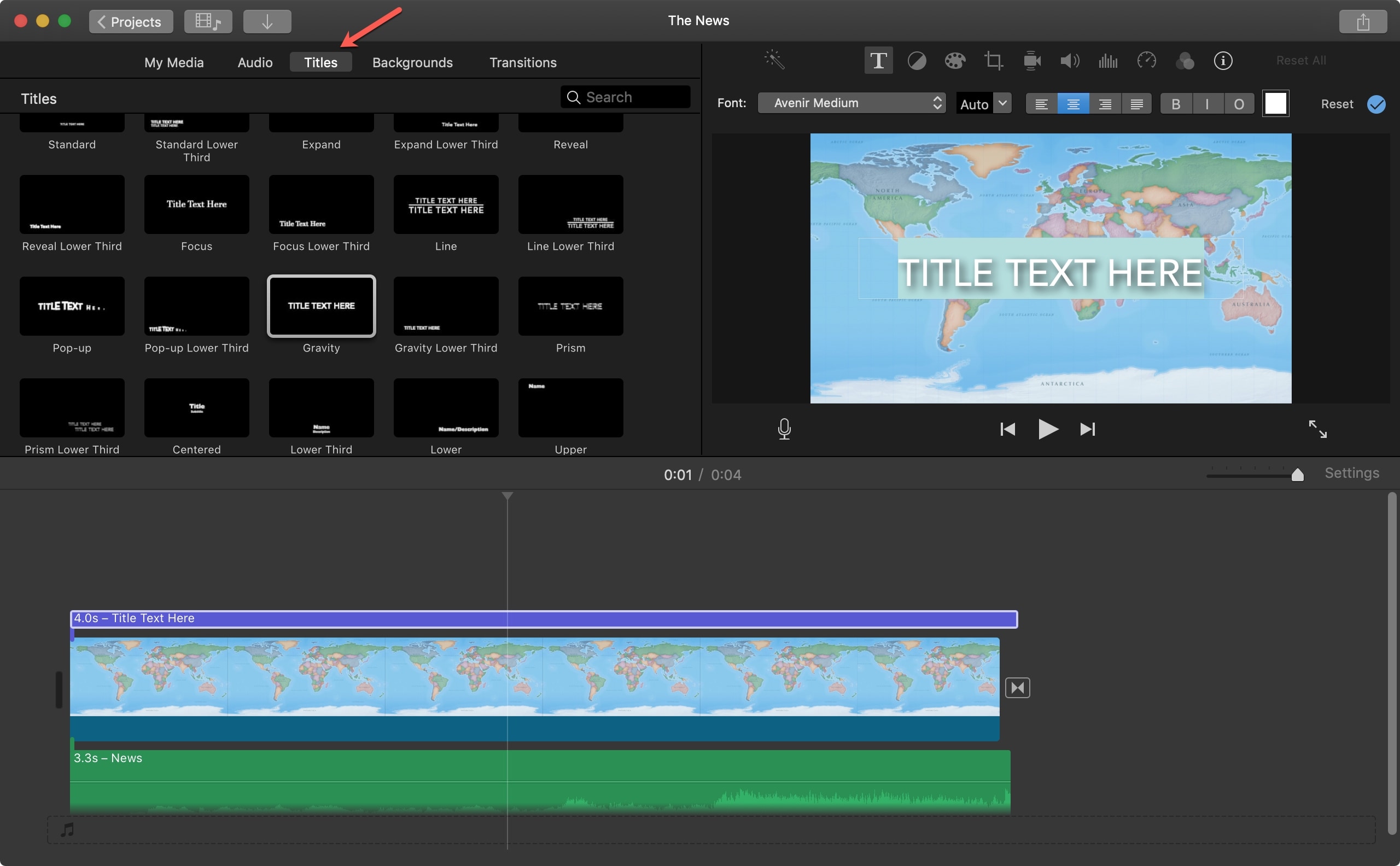
Formatera titeln
Den stil du använder för din titel är i princip placeringen och effekten som tillämpas på den. Du kan enkelt ändra typsnitt, storlekar, färger och formatering.
1) Klicka på titel i filmens tidslinje och dubbelklicka sedan på titelruta i tittaren.
2) Du ser då teckensnittet formatera verktygsfältet visas direkt ovanför visaren.
3) Välj titeltexten och sedan kan du formatera den med stil, storlek, ny justering, färg, fetstil, kursiv eller kontur.
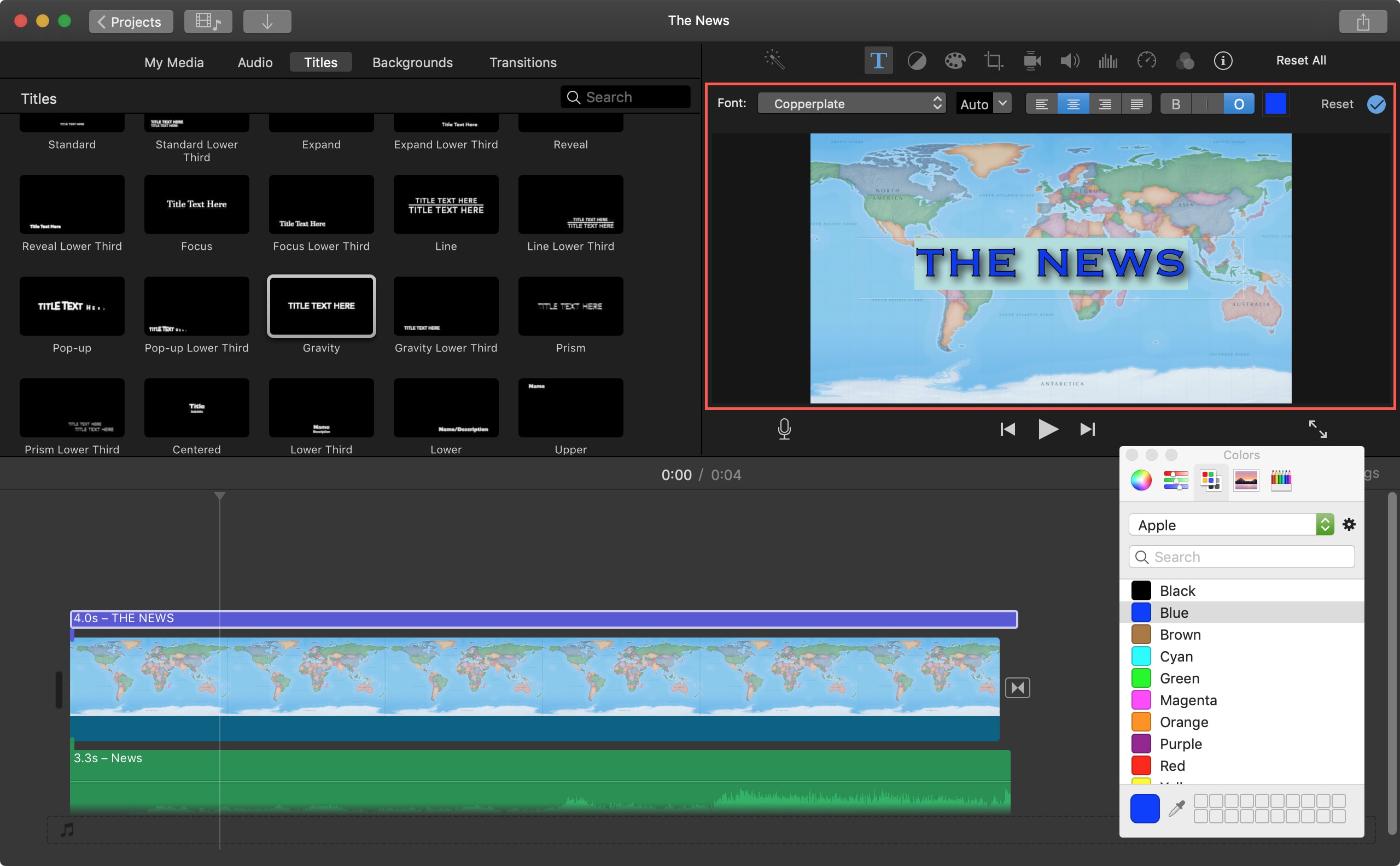
Flytta titel
Att flytta titeln till en annan plats i din film kan inte vara lättare. Klicka bara på välj en titel under den sista tidslinjen dra till hans nya plats.
Justera titelns varaktighet
Du kan göra tidsperioden längre än titeln på skärmen kortare eller kortare. Klicka på länken titel i tidslinjen och gå sedan till början eller slutet. Dra pilen den blicken. Du kommer att se varaktigheten justera när du drar pilen.
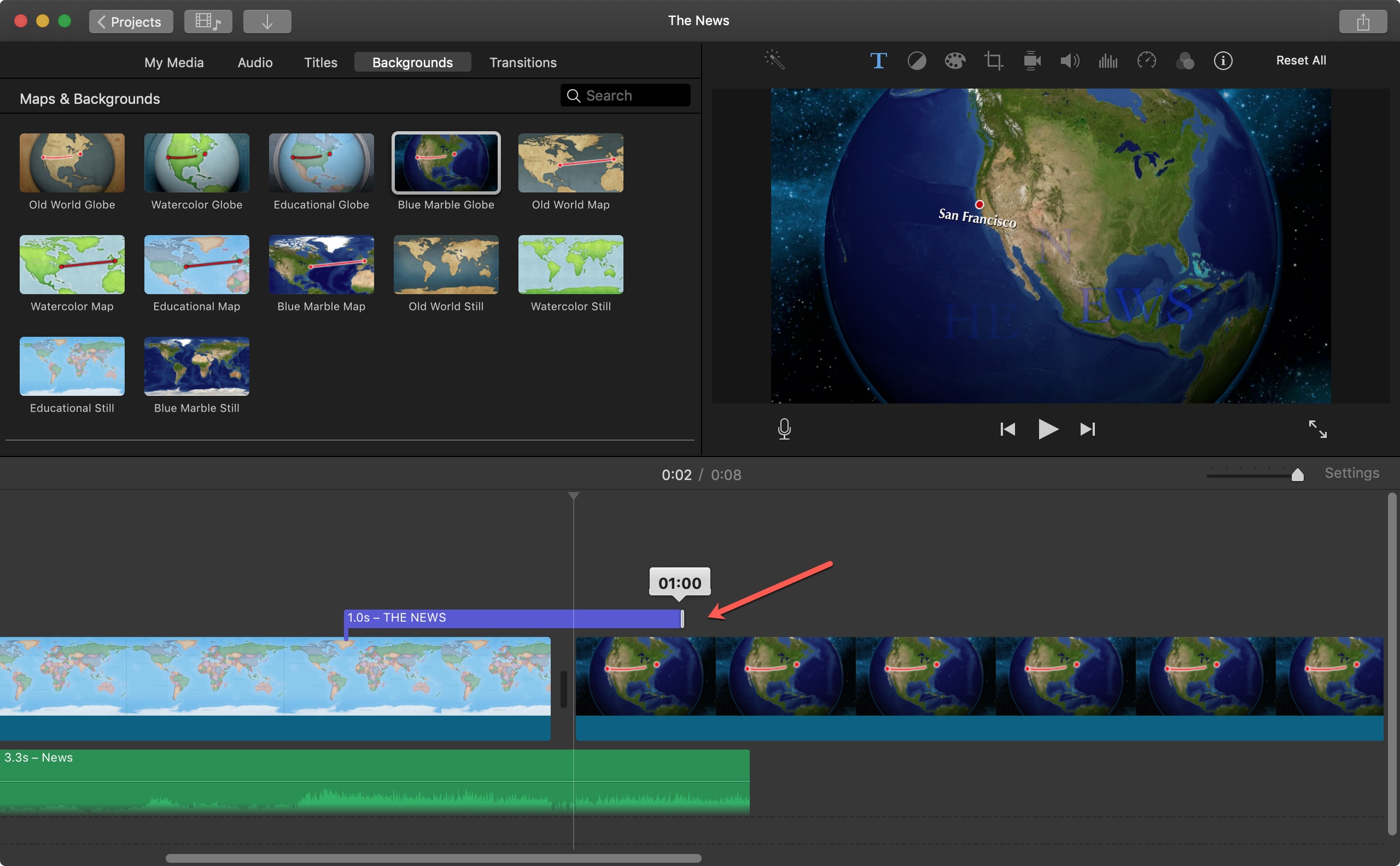
Om du har den exakta varaktigheten du vill använda för titeln kan du också skriva den. Välj meny titel Klicka på i tidslinjen Informationsknapp (små bokstäver “i”) ovanför visaren och skriv Varaktighet rutan.
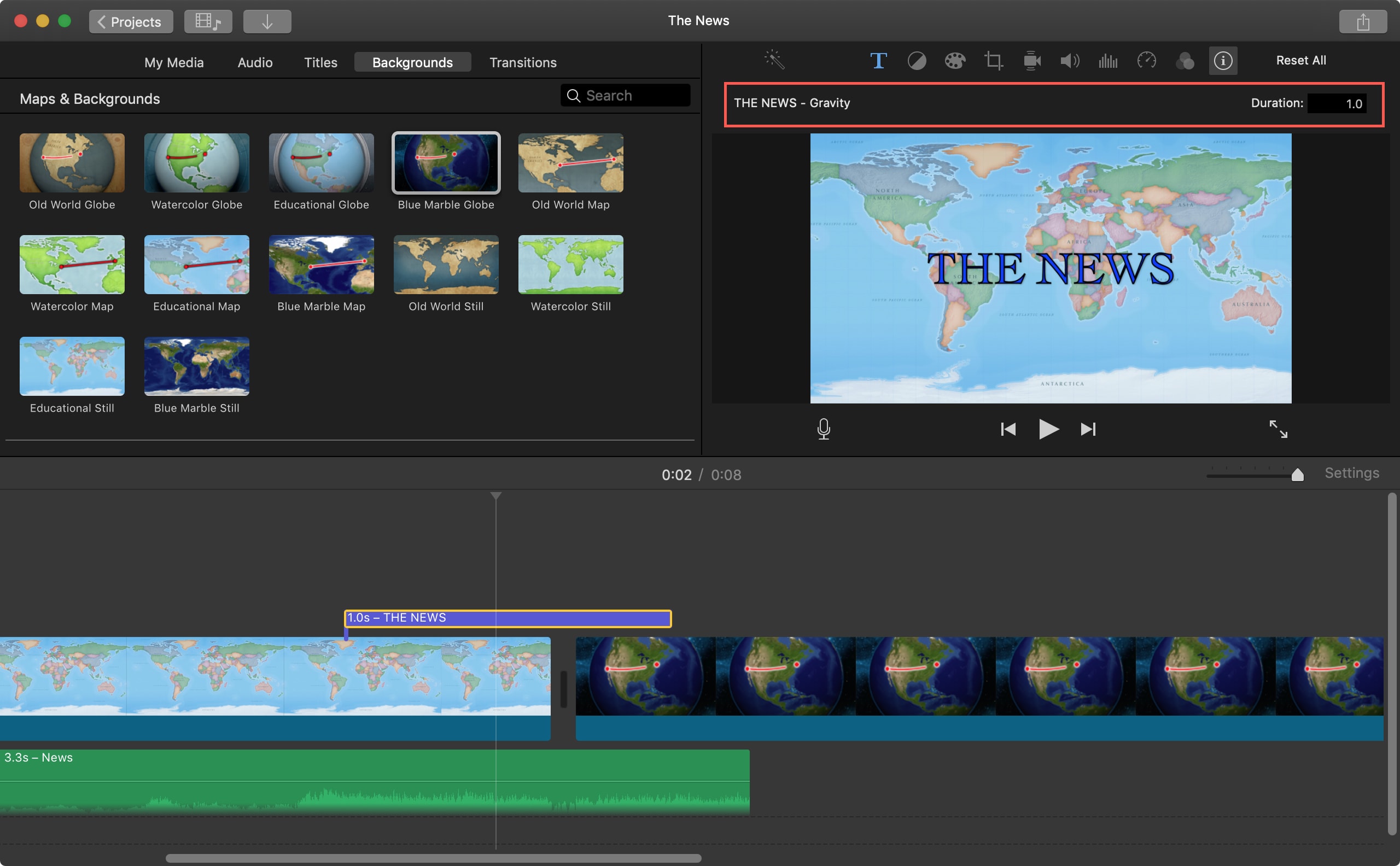
Ändra titeltexten eller stilen
Du kan ändra text och stil om du vill ha något annat. För att ändra texten, klick titel i tidslinjen och ändra sedan texten i visningen.
Om du vill ändra stilen, välj en titel Klicka på i tidslinjen Titel i webbläsaren, då Dubbelklicka på titelstilen du vill. Den nya stilen kommer att ersätta det original du valt, men texten och varaktigheten förblir desamma.
Ta bort titel
Att radera en titel är tillräckligt välj det i tidslinjen, tryck sedan på knappen Avlägsna nyckel eller Högerklicka på titeln i tidslinjen och välj Skära från snabbmenyn.

IMovie-titlar på iPhone och iPad
Lägg till titel
I iMovie på iOS har du inte tillräckligt med titelstilar; faktiskt mindre än 10 för tillfället. Men du kan fortfarande lägga till coola genom att följa dessa steg.
1) Knacka på klipp på tidslinjen din film där du vill lägga till en titel.
2) Klicka på den Titelknapp (bokstaven “T”) längst ner.
3) Rulla åt höger för att se alla de sista titelstilarna tryck för att välja en.
4) Knacka inuti titelruta i filmförhandsgranskningen högst upp och sedan skriv text för din titel när tangentbordet visas.

Placera titeln
I iMovie på iOS har du två alternativ där du vill att titeln ska visas på din filmskärm; i mitten eller nedre vänstra hörnet.
Du kan göra val när du lägger till en titel eller efter den genom att välja ett klipp med titeln och knacka Titelknapp.
Välj en titel under titelstilen Centrum eller Minska för att placera din titel.
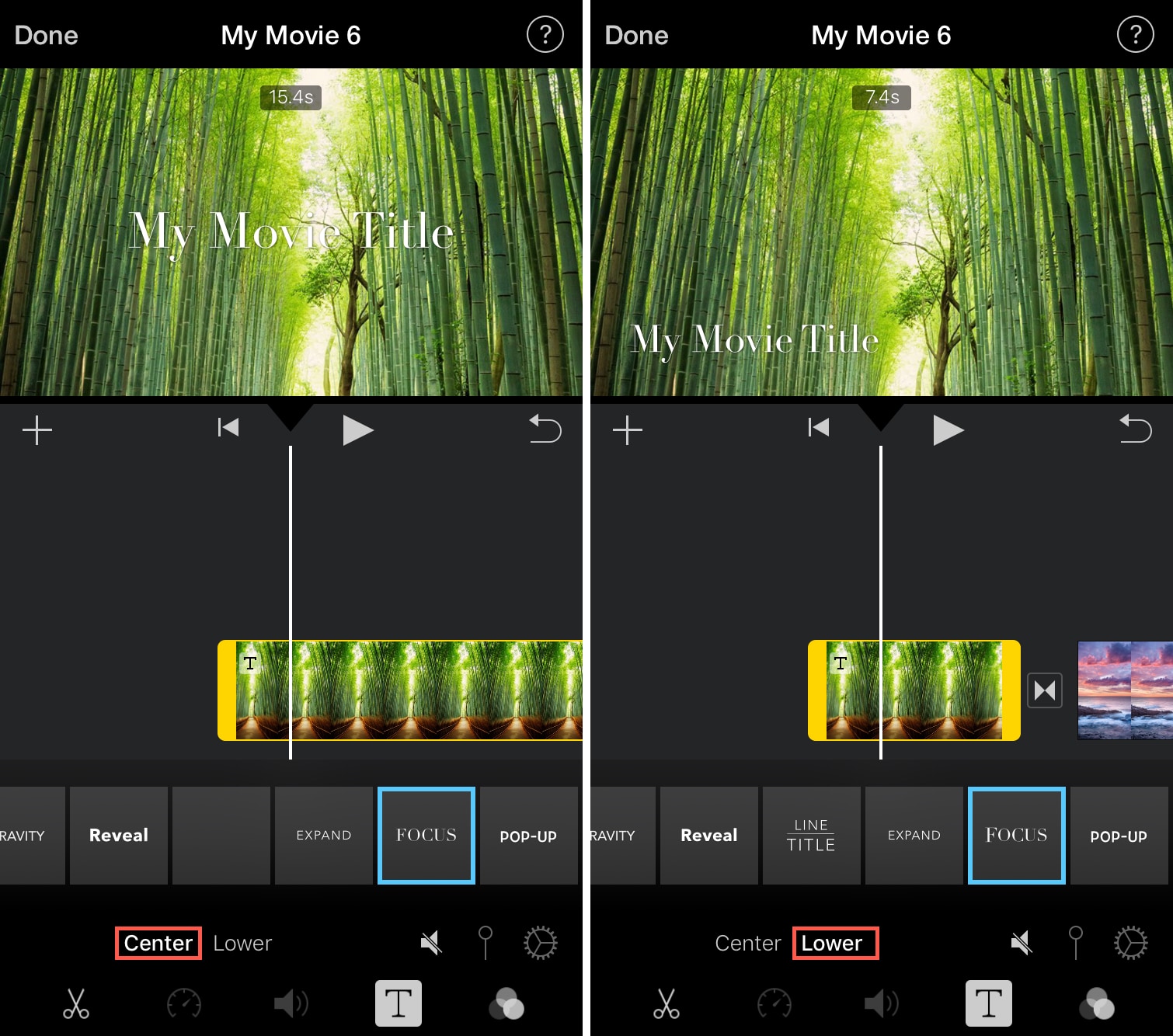
Ändra titeltexten eller stilen
Du kan ändra text och stil om du vill ha något annat. För att ändra texten, tryck på klippet Tryck på med en titel på tidslinjen Titelknappdå ändra texten i rutan för förhandsgranskningstitel.
Om du vill ändra stilen, tryck på Titel-knappen och välj en ny stil som kommer att ersätta den du valde tidigare, men texten kommer att förbli densamma.
Ta bort titel
Om du bestämmer dig för att ta bort titeln från din film är det enkelt. Välj igen klippet med en titel och tryck på Titelknapp.
Fortsätt till vänster om titelstilen och tryck på Det finns inget. Detta kommer att ta bort din titel.
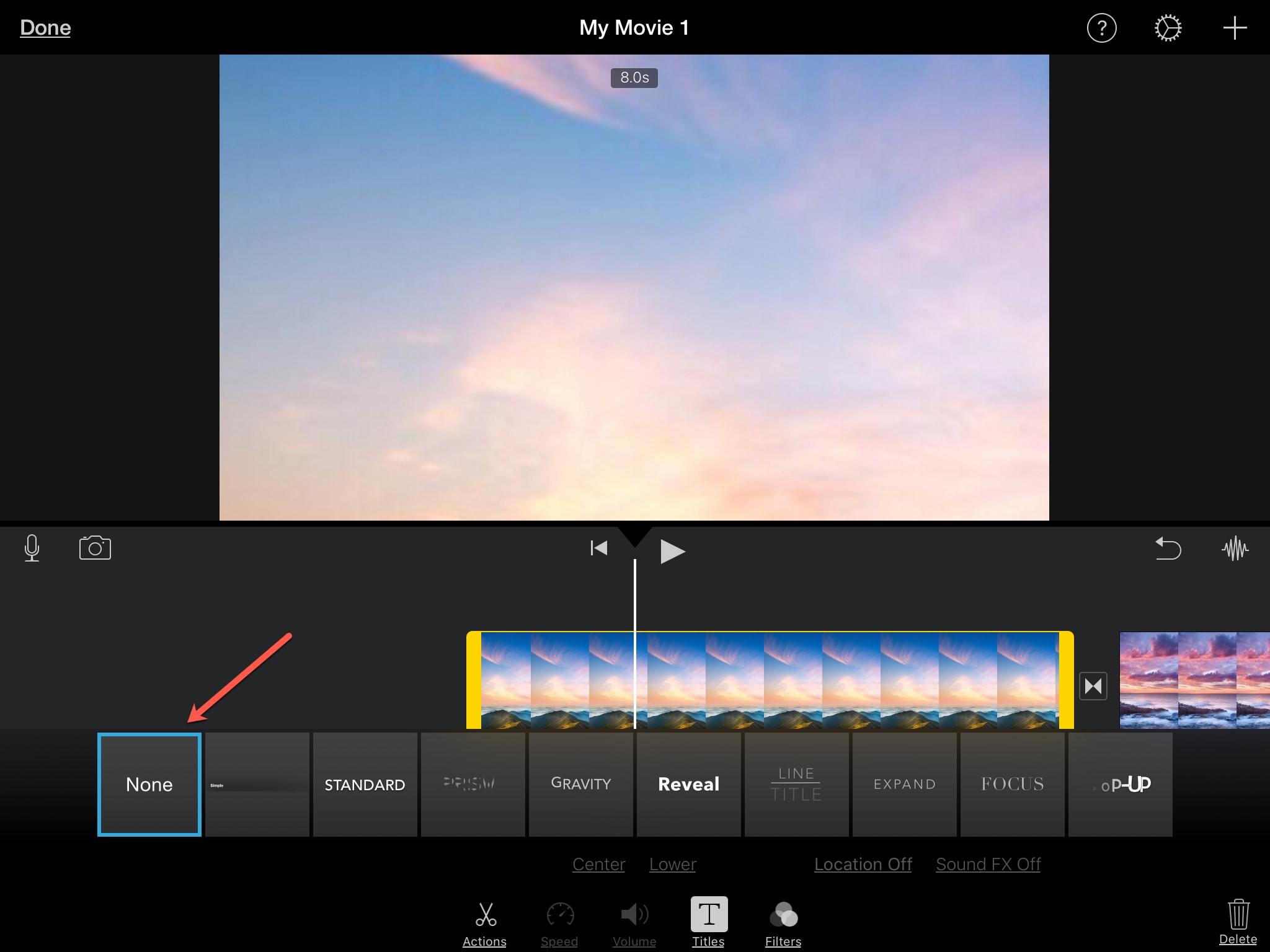
Trailerns titel i iMovie
Du har begränsade alternativ med titlar om du väljer att skapa en Trailer snarare än ett filmprojekt på Mac eller iOS. I princip kan du ändra namnet på titeln.
I Översikt fliken för trailern, klicka eller knacka i rutan Filmnamn Box och skriv din nya titel.
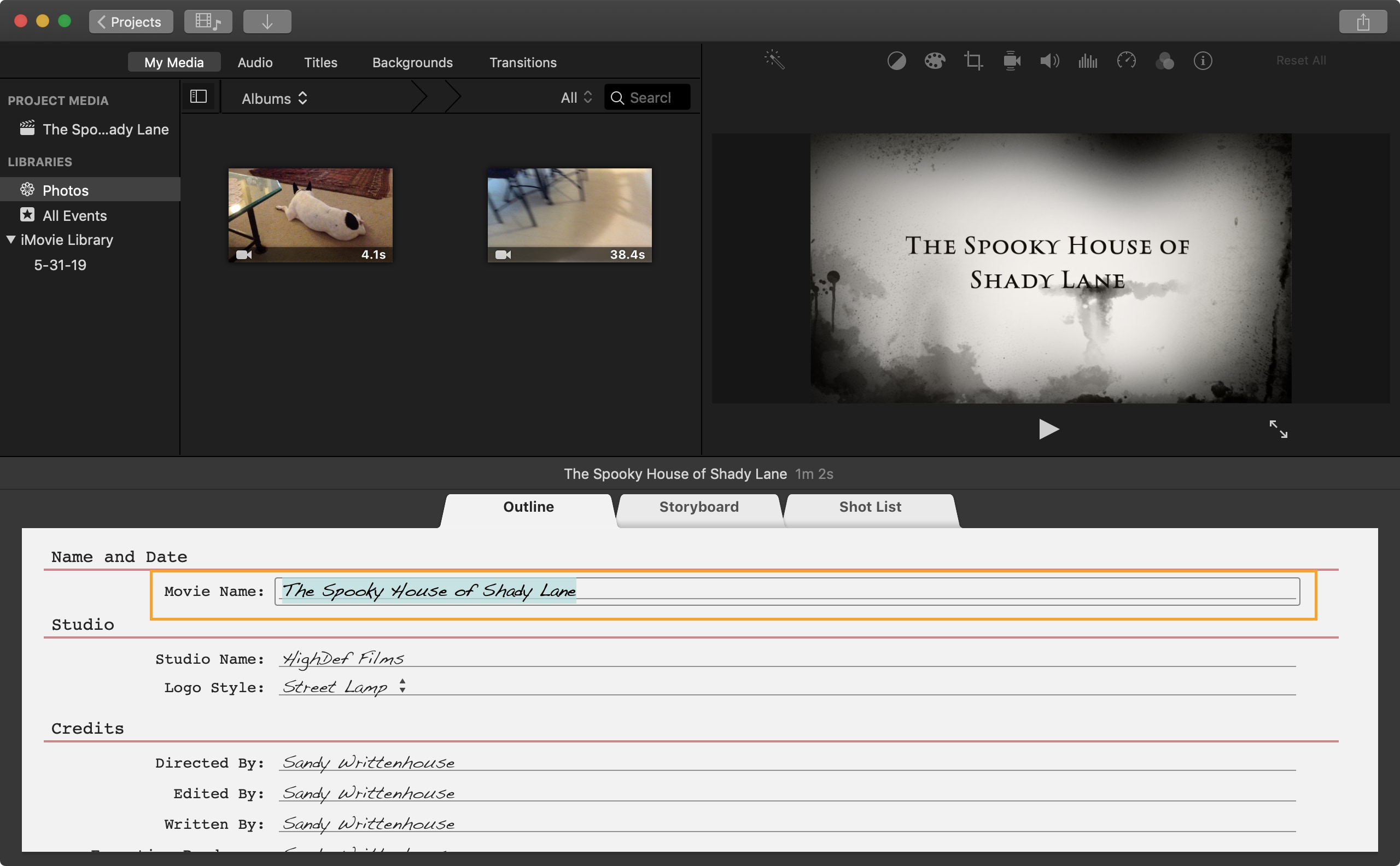
Linda upp det
Att arbeta med titlar är mycket enkelt iMovie. På din Mac kan du lägga till, formatera, flytta och justera titlar och på iOS kan du lägga till, ändra och flytta om. Dessutom kräver allt bara några klick eller slag för att göra din titel lika meningsfull och minnesvärd som din film.
Och om du inte har startat din nya film ännu, se till att du läser vår handledning om hur du skapar ett nytt projekt på iMovie.
